Grass Valley EDIUS Neo 3 Benutzerhandbuch
Seite 466
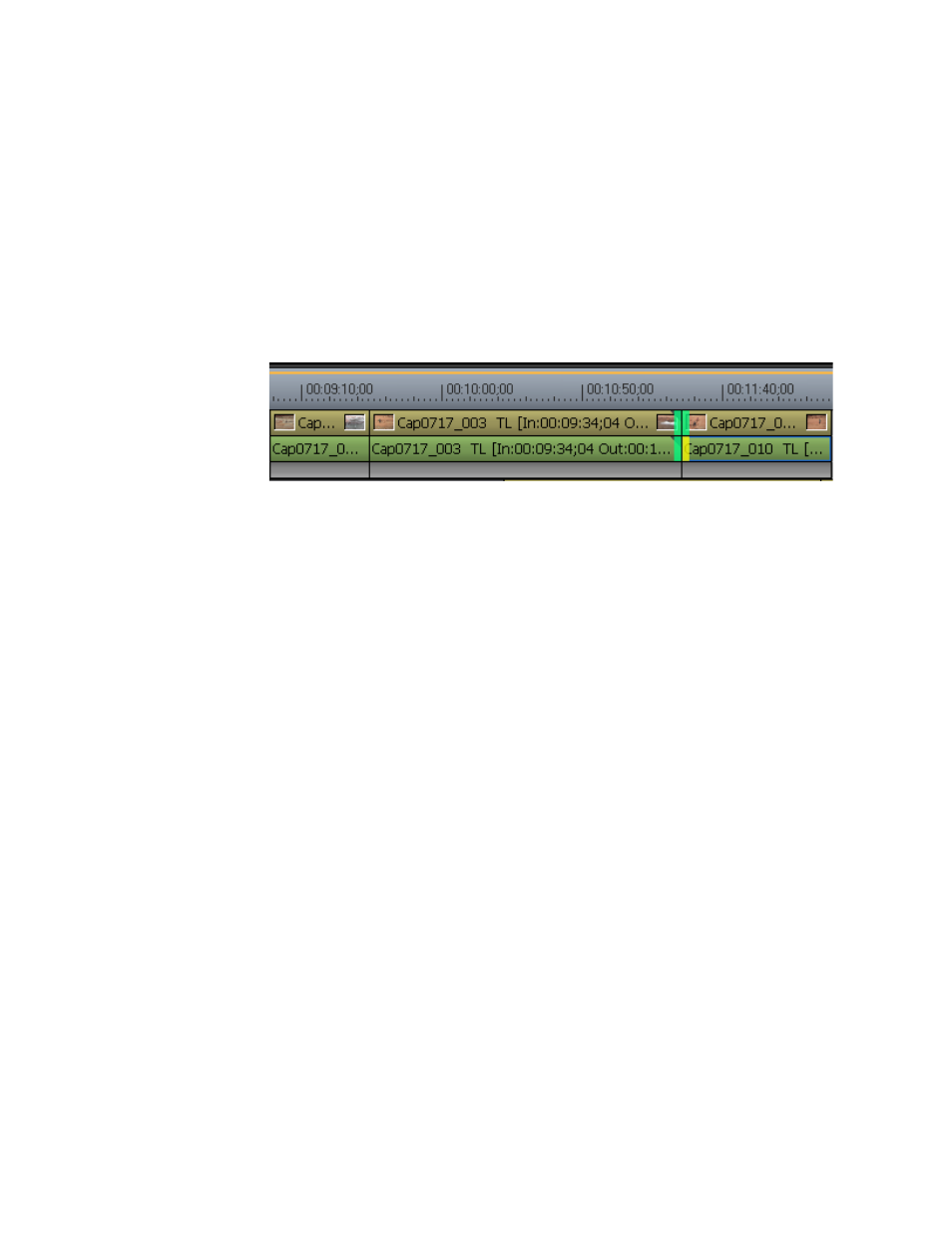
464
EDIUS NEO — Referenzhandbuch
Abschnitt 5 — Arbeiten mit der Timeline
So führen Sie das Slide-Trimmen von Clips durch:
1.
Klicken Sie auf die Ränder zwischen zwei Clips.
Die Farbe des Trimmen-Griffs am Bearbeitungspunkt ändert sich zu grün
oder gelb und die Trimmen-Funktion ist aktiviert. Der gelbe Trimmen-Griff
ist der aktive Trimmen-Griff. (siehe
Hinweis: Sie können auch den Bearbeitungspunkt für das Slide-Trimmen auswählen,
der dem Timeline-Cursor in der ausgewählten Spur am nächsten ist, indem
Sie im Trimmen-Modus auf die Schaltfläche Trimmen-Modus (Slide) klicken.
Abbildung 484 Slide-Trimmen – Clip-Auswahl
2.
Verschieben Sie den Cursor zum Bearbeitungspunkt.
Die Form des Mauszeigers ändert sich (siehe
).
3.
Ziehen Sie den Cursor nach links oder rechts, um den Clip am
Endpunkt zu trimmen.
Die Länge und Position des Clips vor und nach den beiden Clips am
Bearbeitungspunkt für Slide-Trimmen ist davon nicht betroffen.
Hinweis: Sie können eine Feinanpassung in Einheiten von einem oder zehn Bildern
vornehmen, indem Sie die Trimmen-Schaltflächen im Trimmen-Fenster oder
die entsprechenden Tastaturkürzel verwenden. Weitere Informationen finden
Sie unter
Schaltflächen für das Arbeiten im Trimmen-Modus auf Seite 447